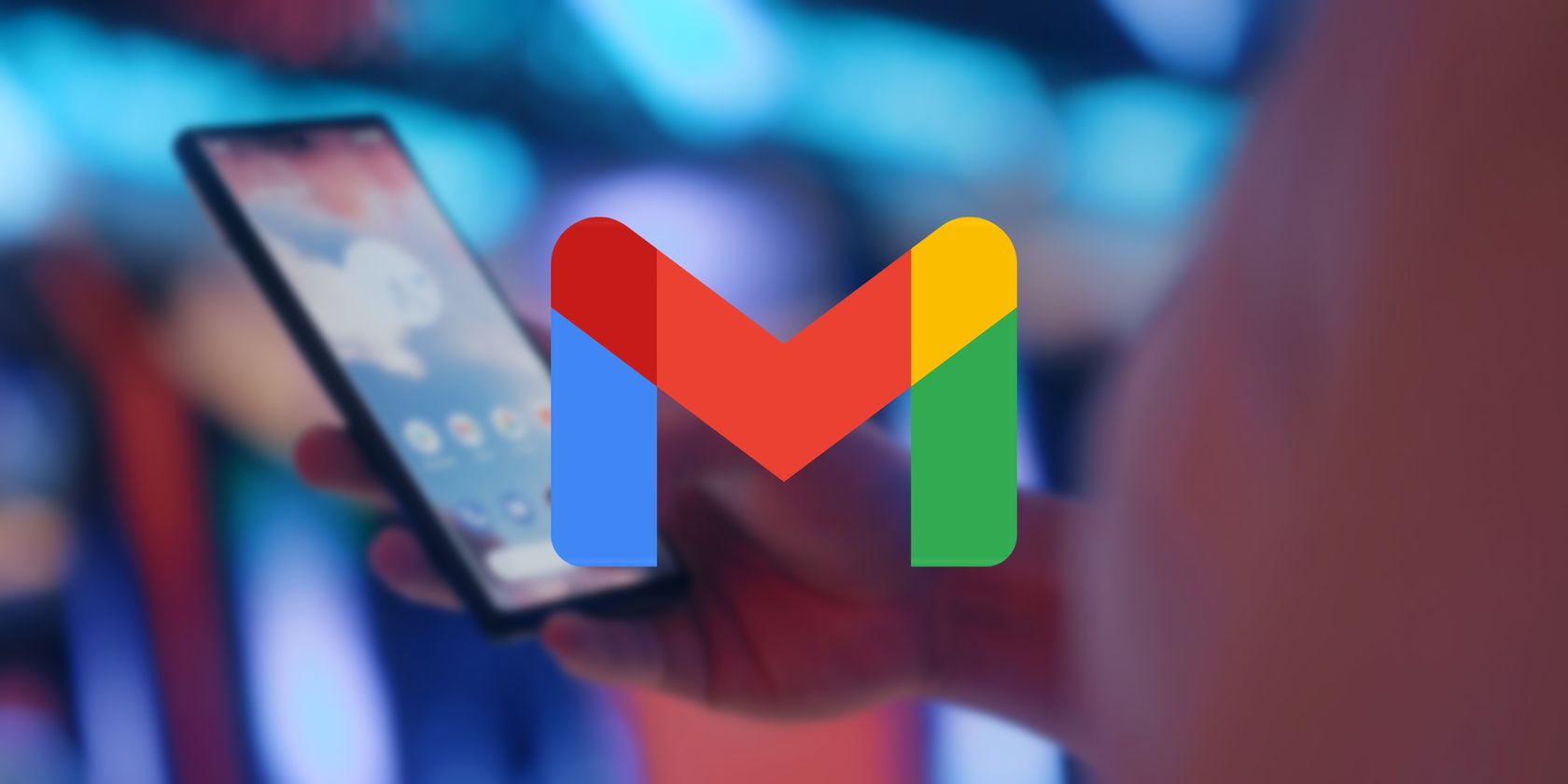ذخیره ایمیل ها به صورت فایل PDF در برنامه Gmail در اندروید آسان است.
اگر کاربر اندروید هستید، برنامه Gmail در مرکز خدمات ایمیلی شما قرار دارد. این برنامه طیف وسیعی از ویژگی های بسیار خوب را ارائه می دهد، از جمله توانایی چاپ یا دانلود ایمیل ها به صورت PDF. این ویژگی به شما کمک می کند پیام های مهم را برای استفاده آفلاین ذخیره کنید، مکاتبات را بایگانی کنید، یا هر ایمیلی را در قالب سند به اشتراک بگذارید.
دانلود ایمیل به صورت PDF در جیمیل برای اندروید بسیار آسان است، بنابراین بیایید نگاهی به نحوه انجام آن بیندازیم.
یک ایمیل را به صورت PDF در جیمیل ذخیره کنید
برنامه Gmail را در دستگاه Android خود راه اندازی کنید و پیام ایمیلی را که می خواهید به عنوان PDF ذخیره کنید باز کنید. در گوشه سمت راست بالای برنامه، روی منوی 3 نقطه ضربه بزنید و Print را انتخاب کنید. اگر ایمیل بیش از یک پیام داشته باشد، گزینه Print all خواهد بود.
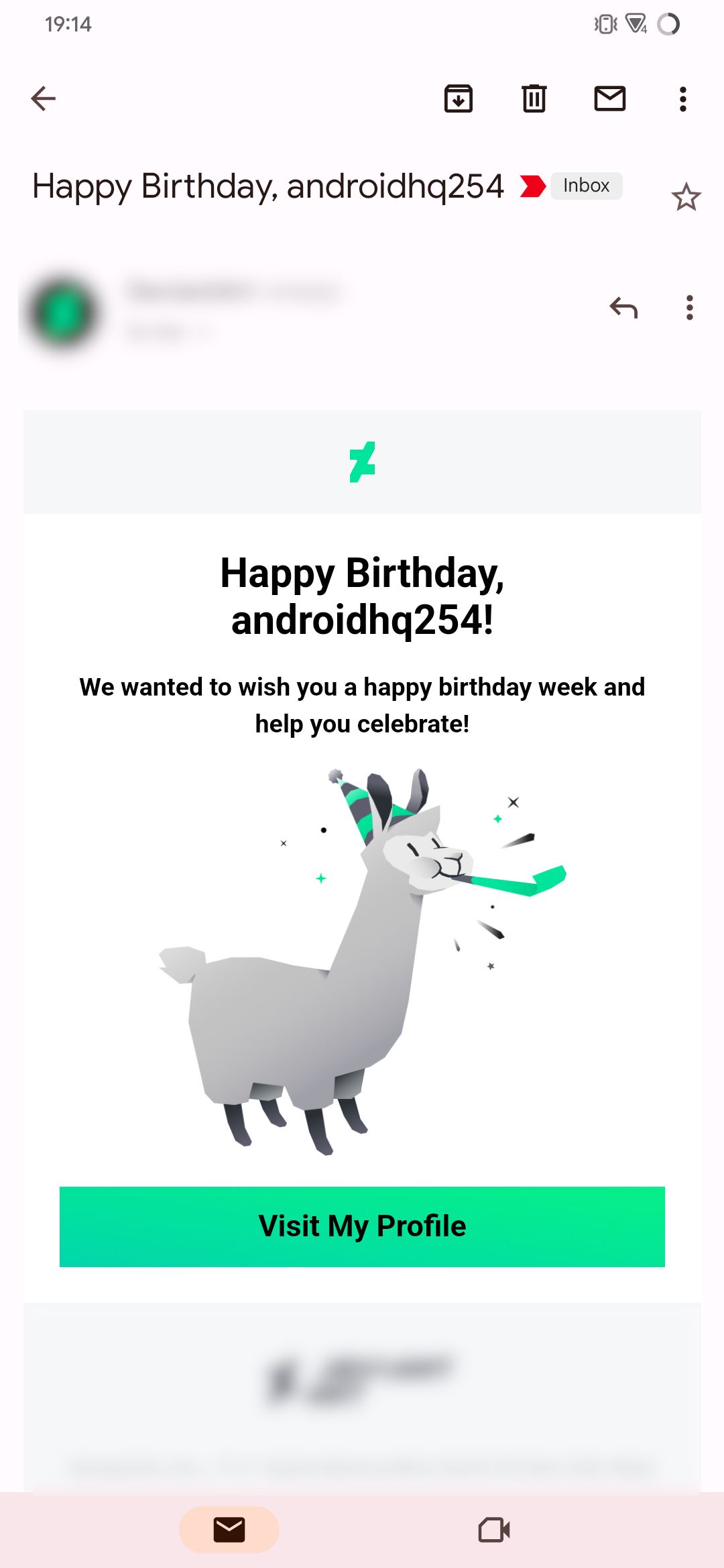
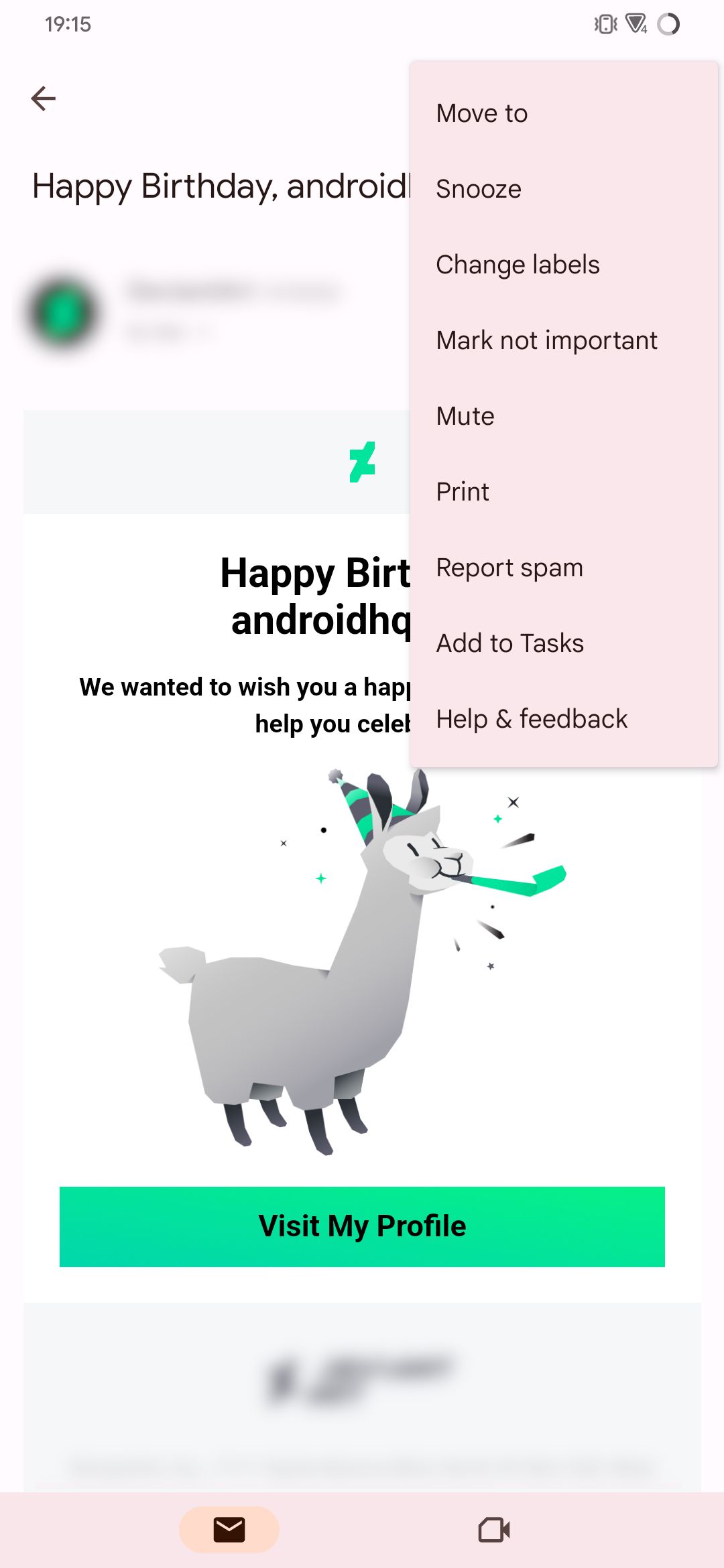
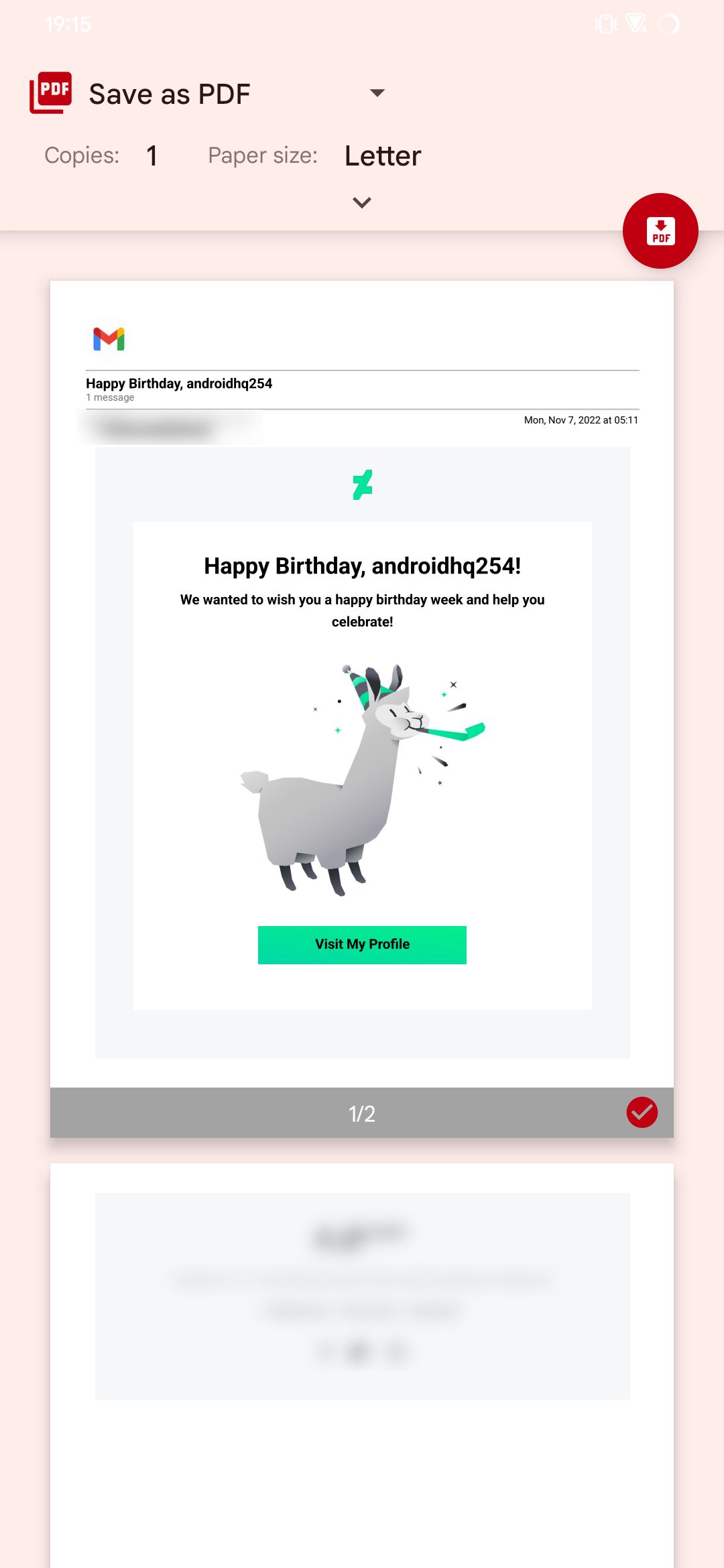
منوی کشویی را در گوشه سمت چپ بالا باز کرده و گزینه Save as PDF را انتخاب کنید. در زیر این بخش، تمام صفحات آماده برای ذخیره به صورت PDF را خواهید دید. اگر میخواهید هر صفحهای را حذف کنید، تیک آن را با استفاده از علامت چک در گوشه سمت راست پایین هر صفحه بردارید.
قبل از اینکه بتوانید در PDF چاپ کنید، برنامه Gmail به شما امکان می دهد اندازه کاغذ دلخواه و جهت سند نهایی را تنظیم کنید. هنگامی که این گزینه ها را به دلخواه خود تنظیم کردید، روی دکمه PDF با پس زمینه دایره قرمز کلیک کنید.
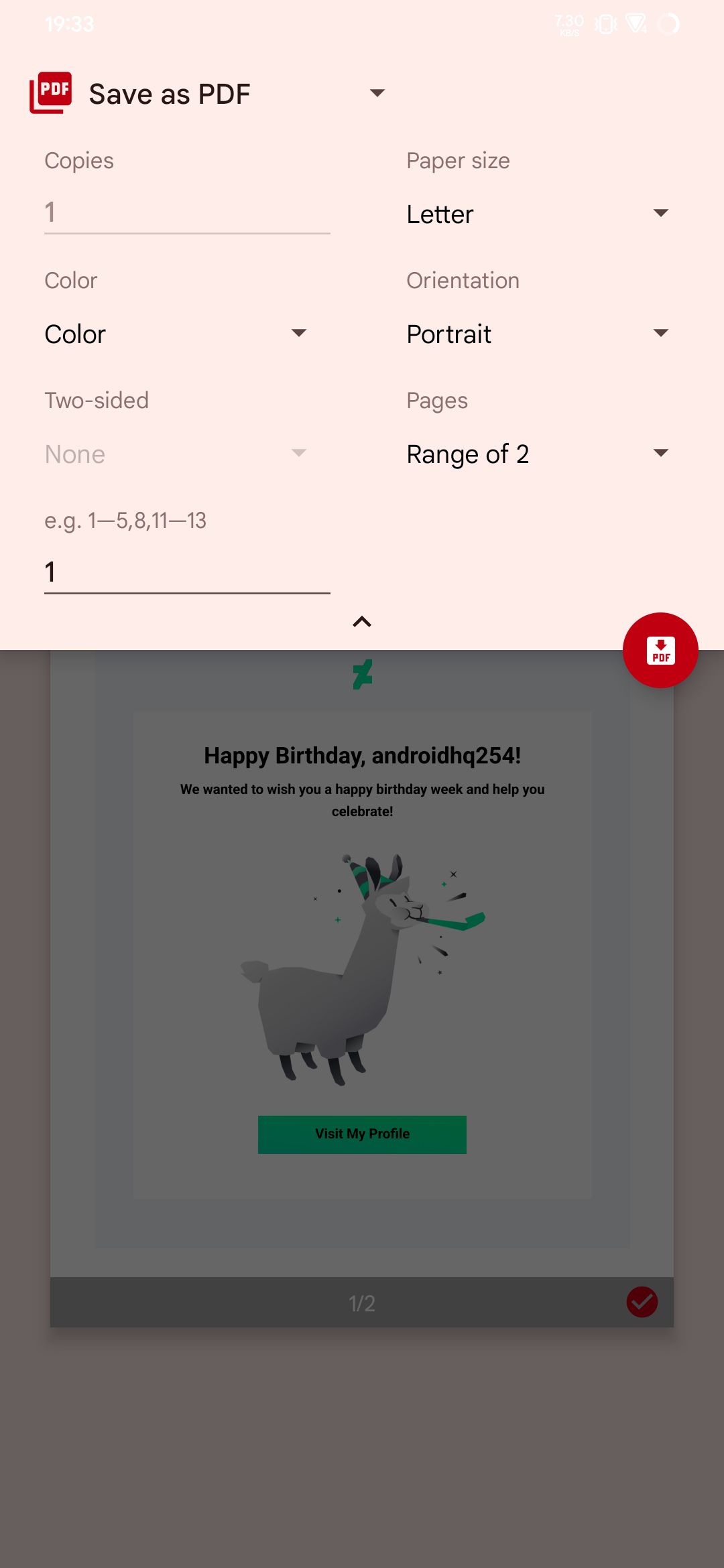
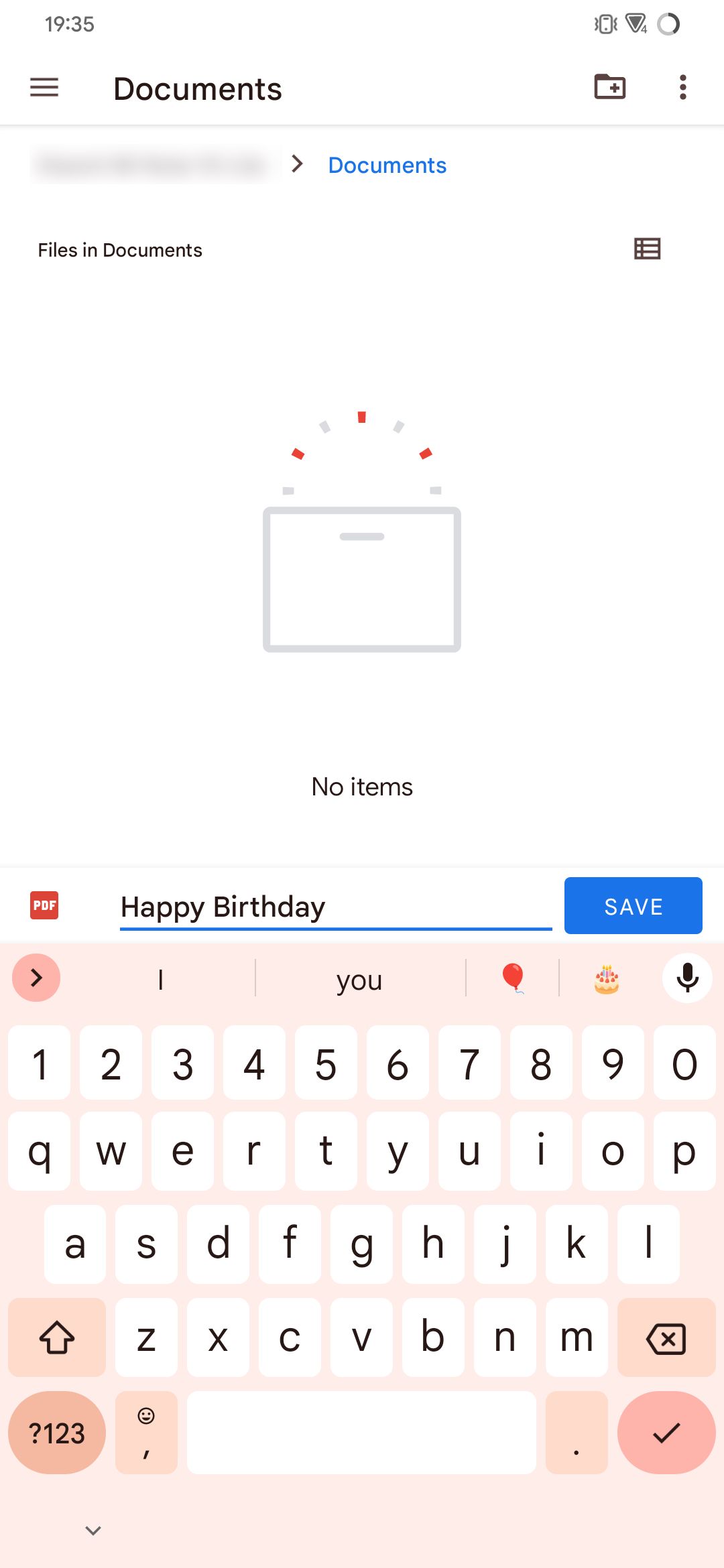
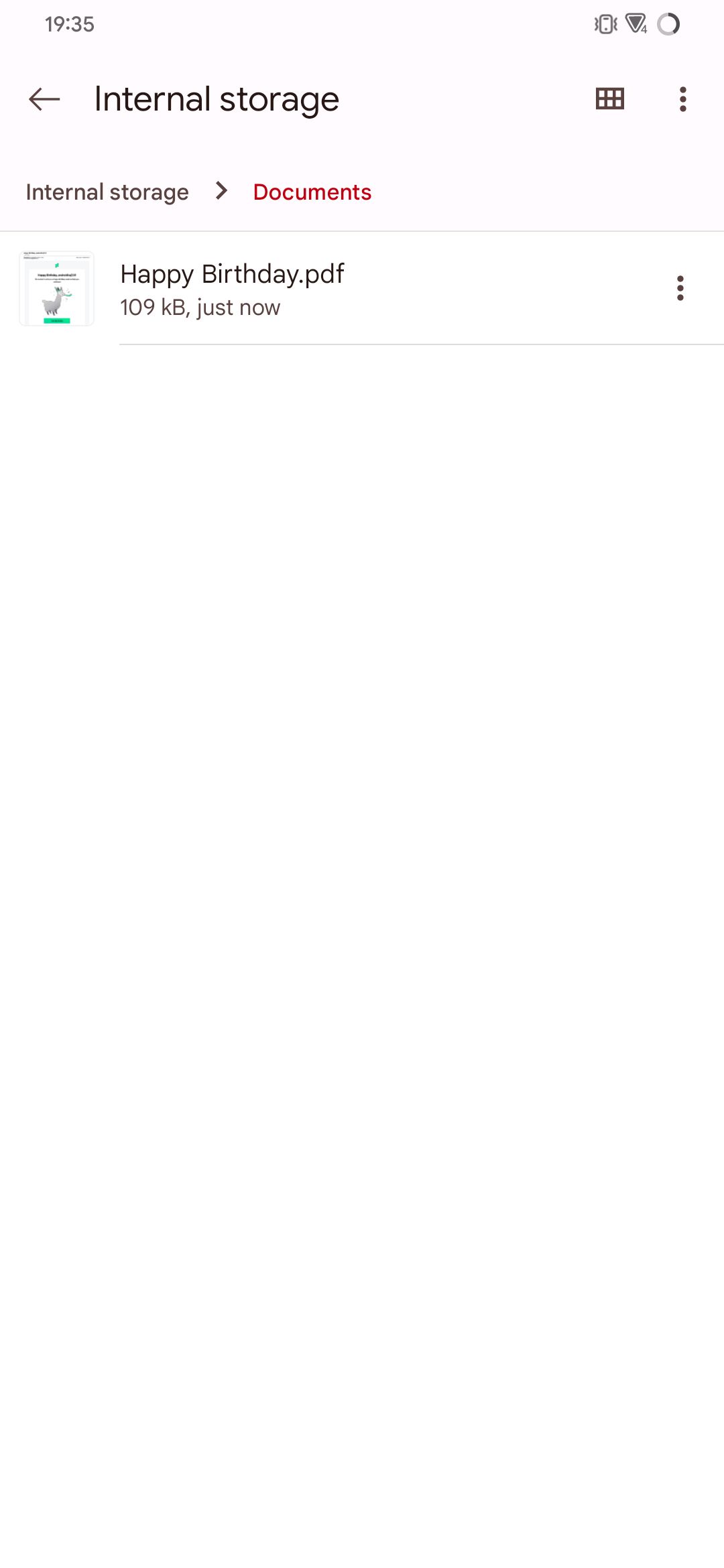
سپس به دایرکتوری مورد نظر خود در دستگاه اندروید بروید، در صورت لزوم نام فایل PDF را تنظیم کنید و دکمه ذخیره را فشار دهید. اکنون می توانید از برنامه Gmail خارج شوید و با استفاده از هر برنامه مدیریت فایل برای اندروید، فایل PDF ذخیره شده را پیدا کنید.
اکنون که ایمیل را در حافظه دستگاه خود ذخیره کرده اید، دیگر نیازی به بازدید از Gmail برای جستجوی همان ایمیل ندارید. هر بار که نیاز به مراجعه به برخی اطلاعات داشته باشید، خود را از فرآیند خسته کننده جستجوی ایمیل خلاص خواهید کرد، به خصوص اگر ایمیل های زیادی دریافت کنید.
گردش کار خود را با استفاده از جیمیل برای اندروید افزایش دهید
امکان چاپ و ذخیره ایمیل ها به صورت PDF در دستگاه اندرویدی شما نه تنها باعث راحتی می شود، بلکه به شما کمک می کند تا ایمیل های مهم خود را ایمن و ایمن نگه دارید. به عنوان مثال، اگر به اشتباه ایمیل حذف شود، می توانید به PDF ذخیره شده در حافظه خود دسترسی داشته باشید و از هر گونه مشکلی برای خود نجات دهید.
خوشبختانه، شما اکنون یک راهنمای جامع برای ذخیره ایمیل ها به صورت PDF مستقیماً از دستگاه Android خود دارید.